Photoshop调整笔刷间距
1、打开Photoshop,新建画布

2、选择笔刷工具
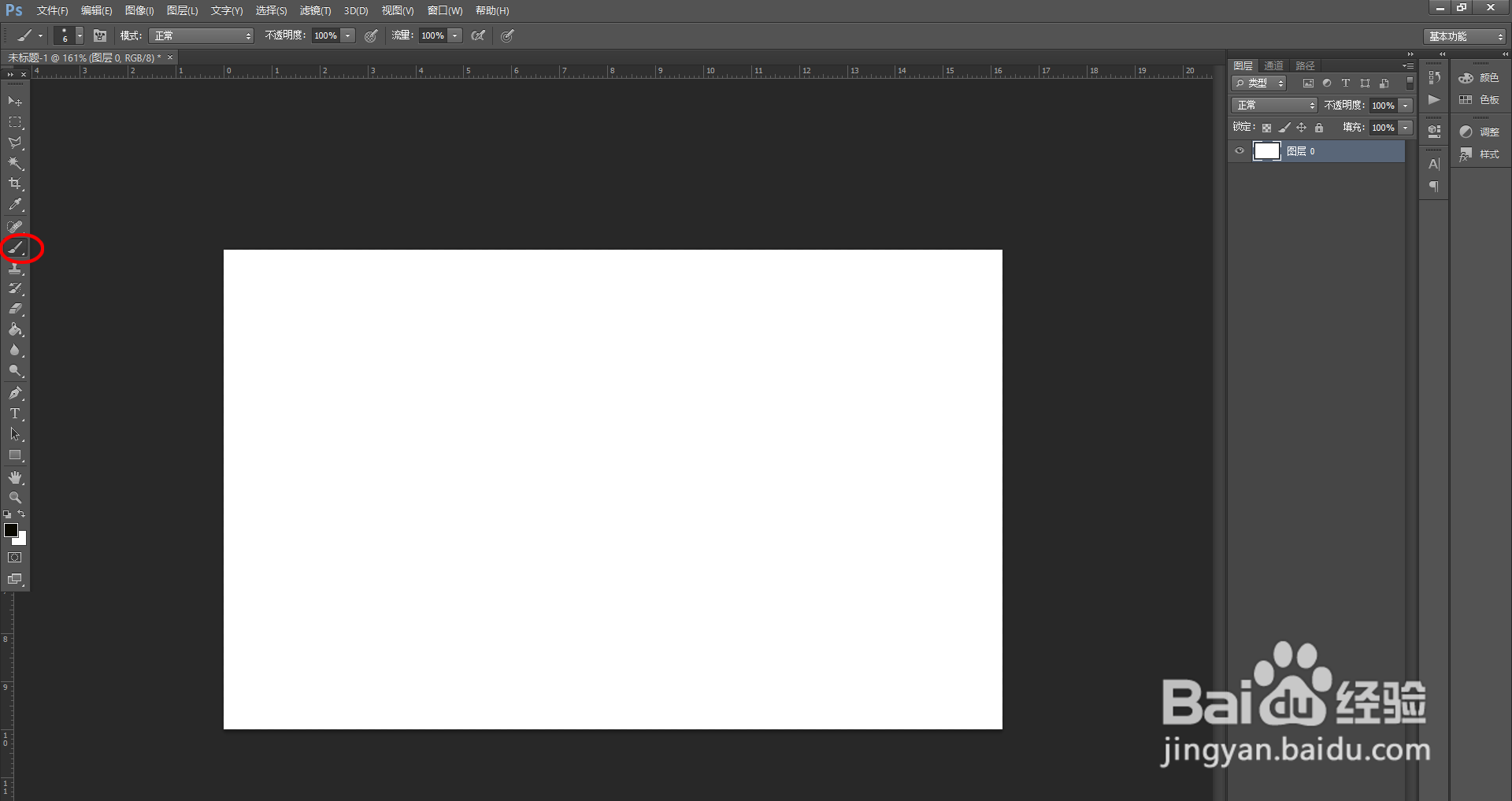
3、点击上方工具栏中的“切换画笔面板”图标
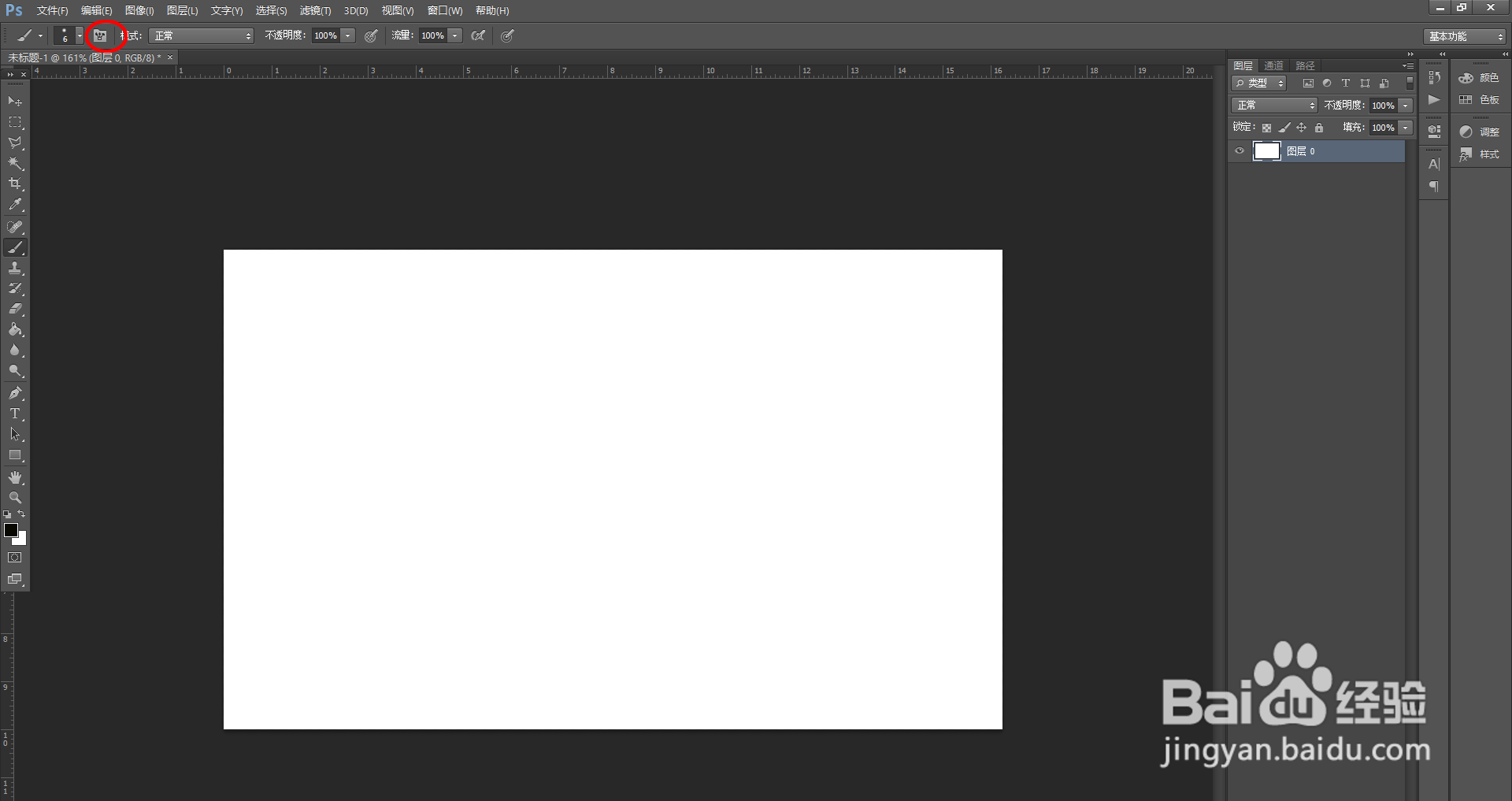
4、出现以下面板,拖拽“间距”下方的小三角,向左间距变小,向右间距变大,选择合适的间距
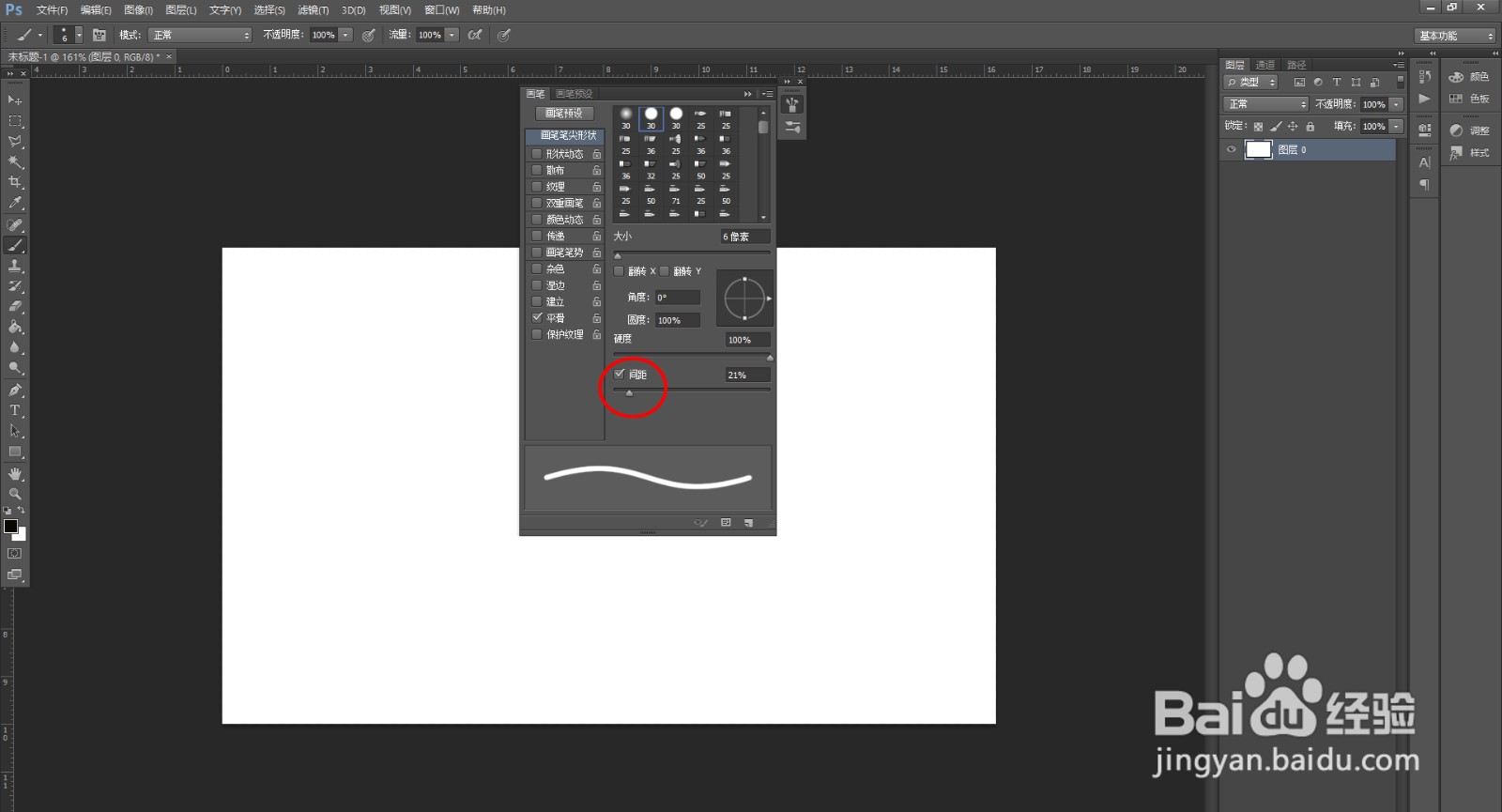
5、间距调整好啦,调整前和调整后对比下图所示
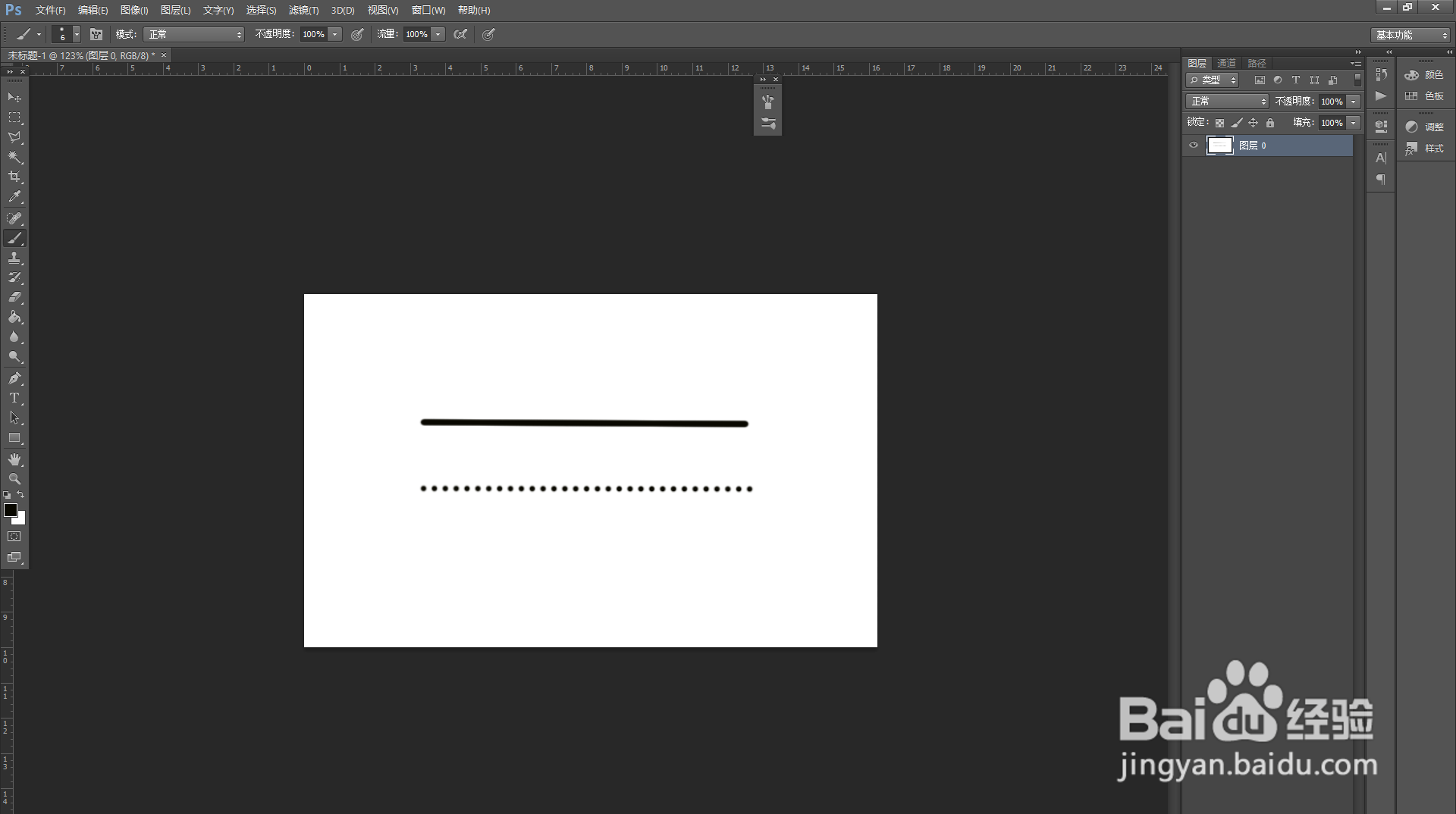
声明:本网站引用、摘录或转载内容仅供网站访问者交流或参考,不代表本站立场,如存在版权或非法内容,请联系站长删除,联系邮箱:site.kefu@qq.com。
阅读量:143
阅读量:107
阅读量:182
阅读量:85
阅读量:55